Из статьи вы узнаете: для чего нужен OpenServer, откуда его скачать и как его установить (я буду показывать на примере windows 10)
Опен Сервер позволяет использовать на своем компьютере локальный сервер. Это означает, что вы можете работать над своим сайтом на домашнем компьютере, а когда сайт будет готов перенести его готовенький и рабочий в Интернет.
По сути это аналог Денвера, установку которого я объяснял в прошлой статье.
Так что же лучше openserver или denwer? Мне лично больше нравиться ОпенСервер, вот почему:
- Во-первых, это не просто локальный сервер, а целый комплекс сервисов для работы с сайтом (в комплекте есть PhpMyAdmin – сервис для работы с базами данных)
- Во-вторых, система open server – портативная, то есть не требует установки (просто распаковываем архив и пользуемся). Это значит, что его можно носить с собой – закинув опенсервер на флэшку.
- В-третьих – удобство пользования на высшем уровне. Вы это почувствуете поработав с этой программой, а значит полюбите её так же как и я ))
Установка openserver по шагам
Шаг 1.
Необходимо скачать openserver. Заходим на официальный сайт ospanel.io
Шаг 2.
Нажимаем Скачать. На загрузившейся странице Выбираем версию Basic. Вводим числовой код с картинки и нажимаем кнопку Скачать.
Откроется страница, где будет предложено два варианта скачать программу.
Первый способ платный (Минимальная сумма пожертвования 60 рублей) – этот способ обеспечит быструю загрузку.
Второй способ – бесплатный и соответственно очень медленный ))
Закачается вот такой вот файл (на день написания статьи он выглядел так, сейчас может уже по-другому). Это архив с программой.
Шаг 3.
Двойной клик по файлу. Откроется окошко с предложением выбрать место, куда распаковать файлы из архива. Я выбрал диск D.
Жмем кнопку ОК. Начнется процесс разархивации.
Шаг 4.
Заходим в папку, которую выбрали на 3-ем шаге. Видим что появилась папка OpenServer. Входим в неё.
Видим два ярлыка запуска программы (ярлык может быть всего один, это зависит от разрядности Windows).
Два раза щелкаем по ярлычку Open Server x64.
Так как это первый запуск Опенсервера, то начнется процесс установки компонентов (MicrosoftVC++) для правильной работы программы.
После окончания установки программа подскажет, что нужно перезагрузить компьютер. Перезагружаем.
Шаг 5.
Заново проходим четвертый шаг – то есть заходим в папку Опенсервера и запускаем программу.
В трее (область в нижнем правом углу там, где часы) видим новый значок – красный флажок.
Щелкаем мышкой по нему, и откроется меню программы. Нажимаем на зеленый флажок с надписью Запустить.
Ждем немного. Красный флажок сменится желтым, а после изменит цвет на зелёный. Сервер запущен.
Проверка работы OpenSever
Нажимаем на зеленый флажок. В открывшемся меню наводим стрелку на пункт Мои сайты. Появится подменю с единственным пунктом localhost. Нажимаем на него.
В браузере откроется страница с сообщением, что Опенсервер работает.
Ура! У нас получилось ))
Как видите установка openserver занятие совсем не сложное. Этот локальный сервер мне нравится больше чем Денвер, поэтому я использую его в своих проектах и вам советую.
Теперь его нужно настроить.
Open server настройка
Нажимаем на флажок. → В открывшемся меню нажимаем на пункт Настройки.
В открывшемся окошке на вкладке Основные, отмечаем галочкой пункт Запускать вместе с Windows. Задержку я оставил как и предлагается 20 секунд. Задержка нужна что бы не тормозить загрузку Винды. Сначала загрузятся все необходимые для работы компьютера компоненты, а потом запустится Опен Сервер.
Так же отметим пункт Требовать учетную запись администратора. Некоторые функции работают только с правами администратора, по этому обязательно ставим галочку.
Для тех у кого open server при запуске выдает Сбой запуска – необходимо в настройках перейти на вкладку Сервер и отметить галочкой пункт «Не вносить изменения в HOSTS файл», если openserver изначально запускается нормально, то тут галочку не ставим.
Ещё одна причина, по которой опен сервер не запускается – это Skype. Да да если у вас включен скайп то в его настройках нужно отключить 80ый порт (так как его же использует openserver).
И так настройки для Скайпа:
Заходим в skype → Инструменты → Настройки → Дополнительно → Соединение.
И если у вас стоит галочка на пункте «Использовать порты 80 и 443 в качестве входящих альтернативных», то убираем её и нажимаем кнопку Сохранить. И перезагружаем скайп.
Семь раз об дверь, один раз об рельс
На этом всё. Как пользоваться openserver я расскажу в следующих статьях. Подписывайтесь на новые уроки. Самое интересное впереди ;)
Если вы используете систему управления сайтом Вордпресс, то обязательно почитайте статью о том как установить wordpress на openserver.
А следом прочитайте какие ставить настройки wordpress после установки.
А когда решитесь перенести сайт в Интернет – читайте инструкцию про перенос сайта wordpress на хостинг.

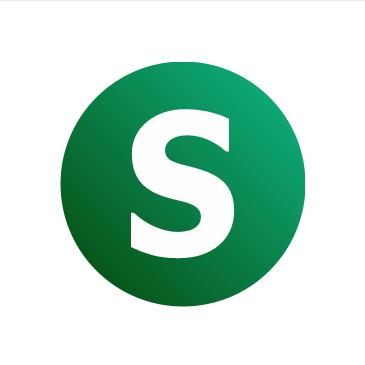
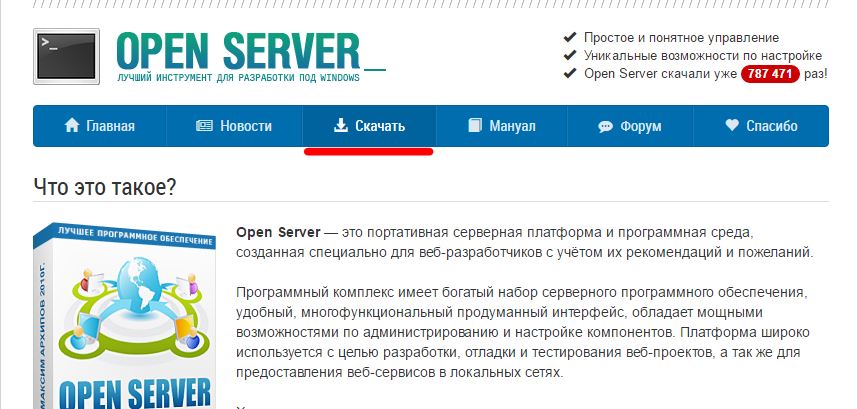
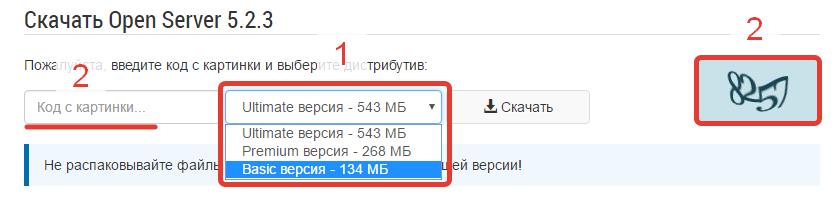
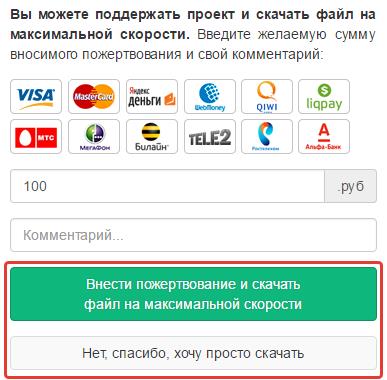
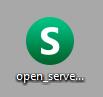
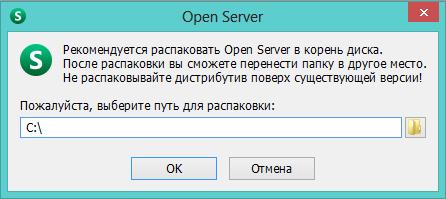

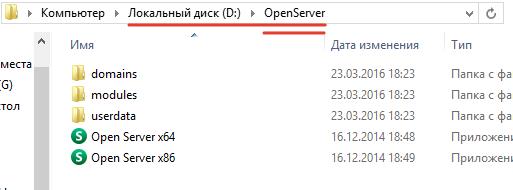

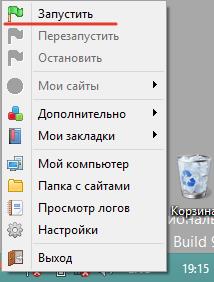
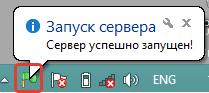
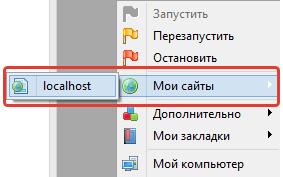
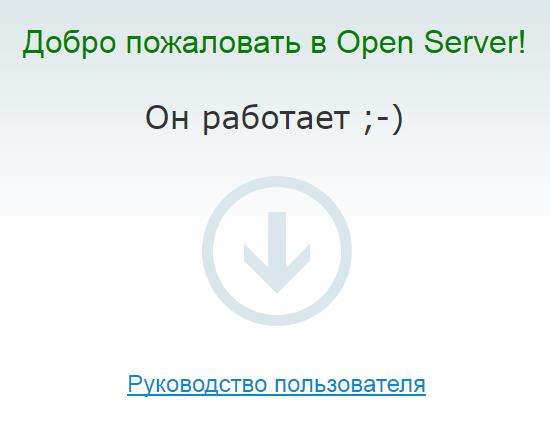
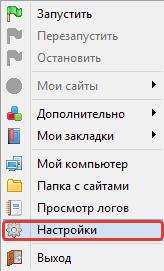
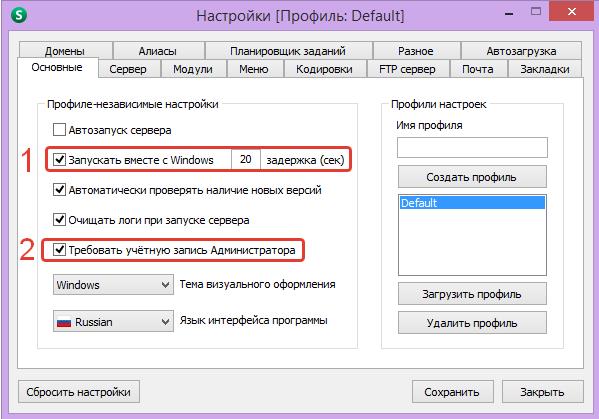
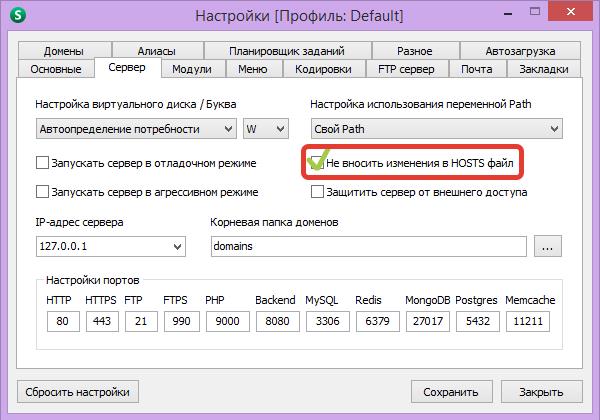

В принципе как пользоваться Openserver уже понятно, но новые статьи ждать буду. Подписался.
Спасибо!
Подскажите, пожалуйста, возможно ли сделать так,чтобы отредактированная версия сайта отображалась и на вторм компьтере? потому что я установила и настроила тему, работая на ноутбуке, а когда подключилась на домашем компьтере. там высвечивается предыдущая версия. Дмитрий, подскажите, пожалуйста, что надо менять в базе данных при установке работающего сайта на опенсервер?
Добрый день!
Не совсем понял первый вопрос, можно подробнее. Это связано с Опенсервером?
По второму вопросу: Что-бы рабочий сайт заработал так-же на домашнем компе – нужно импортировать данные базы Данных рабочего сайта.
Для этого нужно:
1. На хостинге вашего рабочего сайта заходите в утилиту PhpMyAdmin, в левой боковой колонке выделяете рабочую БД. В верхнем меню переходите на вкладку Экспорт (на открывшейся странице нажмёте ОК и на ваш комп скачается БД )
2. Запускайте Опенсервер → нажимаем на Зеленый флажок → пункт Дополнительно → пункт PhpMyAdmin. В браузере откроется эта утилита (логин: root, пароль: оставляем пустым). В левом меню выделяем БД которая используется для Домашнего сайта → в верхнем меню переходим во вкладку Импорт → нажимаем на кнопку Выберите файл → выбираем скаченный на предыдущем шаге файл. Ну и собственно внизу нажимаем ОК.
Скоро будет статья как полностью переносить сайт с локального компа на реальный хостинг (принцип тот же). Так что подписывайтесь на новые статьи, что-бы ничего не пропустить.
И кстати. Я не Дмитрий ;)
помогите пожалуйста
присоздании базы данных в браузере пишет
PHP 5.5+ is required.
Currently installed version is: 5.3.29
что делать?
Анастасия, я ответил Вам на этот вопрос в комментариях к статье Установка wordpress на openserver
Прочел урок 2 Как установить OpenServer Спасибо большое. Но нужен урок 3. С уважением, Вячеслав
Рад, что Вам понравилась статья.
Что, Вы имеете в виду под уроком 3? Какой тематики должен быть урок?
Добрый день. Установил OpenServer, сделал всё как в инструкции, Skype отключил порт, но выскакивает окно “просмотр логов” и пишет цитирую: невозможно занять порт 80 поскольку он уже используется: Службы Windows. Сбой запуска. Что делать?
Добрый день, Эдуард. 80 порт может занимать множество программ (VirtualBox, Teamviewer, Dropbox, Punto Switcher, XAMP, Denver)
Из самого простого: попробуйте сменить порт в настройках самого опенсервера (например на 81). флажок → Настройки → вкладка Серверы → Настройки портов → HTTP
Если не поможет, пишите.
Подскажите пожалуйста, как загрузить Joomla на сервер?
Добрый день! Как установить Joomla на сервер, если это возможно
Добрый день! Я с Джумлой не работаю. Но думаю, что шаги установки чем-то схожи с установкой wordpress на openserver
Спасибо. Как оказалось он устанавливается просто, но на всякий случай решил почитать об установке предварительно )) Денвер сложнее установить.
Open Server и устанавливается легче и в использовании прост и удобен.
Добрый день! При установки ошибок не возникло, а при открытии страницы показывает окошко
Error code 16
This request was blocked by the security rules
2017-12-05 11:55:58 UTC
Your IP91.77.250.62
|Proxy IP192.230.96.21(ID 10580)
Incident ID: 580000520650766485-235378905236898626
Не подскажете, что это означает?
Добрый день, Виктория. Попробуйте другой браузер и напишите осталась ли проблема.
Здравствуйте! Установка Microsoft Visual C++ Runtime & Patches на Windows 7X64 происходит некорректно. Пакет установился, но на компьютере (в “Панели управления” > Программы и компоненты”) произошли изменения в виде исчезновения трёх разделов: “Установлено”, “Раздел” и “Версия”, поэтому пришлось дважды “откатывать” систему. Подскажите, пожалуйста, как решить эту проблему?
Леонид, не сталкивался с такой проблемой и даже предположить не могу в чём причина. Мне очень жаль, но ничего подсказать не могу :(
Спасибо, очень подробно. Подписалась на новые уроки
Спасибо, очень подробно и понятно. Подписалась на новые уроки.
Благодарю Вас, Светлана!
тоже подписался буду ждать
Поставил Open Server, загрузил сайт, а как загрузить базу данных не разберусь.
Посмотрите статью . Думаю поможет в вашем вопросе.
Статья как раз и помогла поставить OpenServer. А вот вместо сайта открывается корневая директория
Здравствуйте! А у меня что-то не получается запустить сайт. Начинал с Денвера, но там старая версия PHP – 5.3, а сайт на хостинге с PHP 5.6 Skype не мешает, все сервера запускаются нормально, но все равно, вместо запуска открывается папка с сайтом.
Скорее всего файлы Вордпресса установлены не в корень, а в ту папку которая открывается.
Сайт на Друпал 8. Копировал весь сайт скачанный с хостинга, потом копировал только содержимое папки public_html Так было лет 5-7 назад, когда последний раз пользовался Денвером для этого же сайта, но Друпал был другой, да и Вида была ХР (сейчас – 10). При запуске содержимого только public_html, вообще выдаёт ошибку.
Вы правы, в Друпале, как и в Вордпрессе надо выкладывать только ту папку в которой находится главный запускающий файл сайта index.php. Да только от этого не легче. Выдаются сообщение:”Сервер не найден”. Пробавал, как вы советуете порты менять, отключил все прокси серверы, антивирус – все равно: “Сервер не найден”
Может быть базы не правильно импортирую? Сначала создаю в phpMyAdmin базу с именем на сайте, а потом в неё импортирую скачанный файл.
Смотря какая ошибка. При импорте sql файла ошибки появлялись? Я с Друпалом не работал. Может пути к файлам нужно менять или доступы к базе данных.
Сначала я просто пытался импортировать, но потом почитал и сначала создал базу данных с тем же именем, что на сайте, а потом имортировал из архивной.
Кодировки баз совпадают? utf8_general_ci
Хост БД какой пишите? попробуйте разные (openserver или localhost)
А я и не знаю, где хост писать.
При установке Друпала. Когда инфу о БД заполняете.
Установил Опенсервер. Все стало без проблем. Пользовался до этого Денвером. Чем опенсервер лучше Денвера?
Добрый день, Павел! Каждый сам выбирает, что для него лучше Openserver или Денвер. Я в начале статьи описал преимущества Опенсервера, которые нравятся лично мне.
Подскажите, можно одновременно установить и Денвер и Openserver? Денвером пользуюсь лет десять, хочется попробывать Openserver для сравнения.
Добрый день, Владимир.
Да, одновременно можно установить и Open Server и Денвер. Одновременно можно даже установить несколько опенсервер-ов (например разные версии).
Не уверен будут ли они работать, если их одновременно запустить, но установятся это точно.
Здравствуйте у меня такая проблема —запускаю Openserver → нажимаем на Зеленый флажок → пункт Мои сайты ….запускаеться браузер Хром—Не удается получить доступ к сайту… ТОЖЕ Самое Запускаю Опенсервер → нажимаем на Зеленый флажок → пункт Дополнительно → пункт PhpMyAdmin
В логе все нормально
Люди, помогите. Я полный чайник, поэтому если можно без сленга и подробно.
Проблема в следующем:
1. установил open server, запустил его, в меню open server выбрал “мои сайты”, далее “localhost” и все отлично открылось в браузере.
2. в папке “domains” (там же и “localhost” ) создал папку “mysite.local”
3. в папке “mysite.local” создал файл “index.php”, а в нем стандартное
запустил тем же путем и в результате в браузере вижу
Не удается получить доступ к сайту
Не удается найти DNS-адрес сервера mysite.local
Выполните поиск по запросу mysite local в Google
ERR_NAME_NOT_RESOLVED
Кто нибудь!!!!! Помогите!!!!!
Вот другой вариант
1. установил open server, запустил его, в меню open server выбрал “мои сайты”, далее “localhost” и все отлично открылось в браузере.
2. захожу в папку “domains” переименовываю “localhost” в “localhos”(убрал последнюю t)
3. все сохраняю, перезапускаю, открываю и получаю
Не удается получить доступ к сайту
Не удается найти DNS-адрес сервера mysite.local
Выполните поиск по запросу mysite local в Google
ERR_NAME_NOT_RESOLVED
Кто нибудь!!!!! Помогите!!!!!
Доброе времени суток.За статью спасибо.У меня не работает консоль, в чем может быть проблема? с официального сайта Laravel ,,,ставлю ссылку все грузится в папку ../domains/ все есть …но открываться не хочет,..отдельные скрипты работают все норм.заранее спасибо за помощь.
Супер!!! Даже я, со своим техническим кретинизмом, установила быстро, спасибо огромное! Подписываюсь на рассылку!
За инструкцию спасибо все заработало но, когда нажимаю на флажок /дополнительно/phpmyadmin меню не активно ????? Также не активно restart и stop server???
Почему скажите пожалуйста кто нибудь.
Здравствуйте, оплатила 100 р, скачала, при открывании пишет : Ошибка, установка программы возможна только в версиях Windows для следующих архитектур процессоров: х64. Что это?
Здравствуйте, Иннесса. Это значит, что у вас Виндовс-система 32 битная. Данная система не подходит для работы этой программы. В системных требованиях у ОпенСервера написано: “32-БИТНЫЕ СИСТЕМЫ НЕ ПОДДЕРЖИВАЮТСЯ”.
Напишите разработчику, уверен он пойдёт вам на встречу и вернет деньги.
Но если, вам всё же нужна эта программа, то вам придётся установить 64-битную Виндовс.